Utilisation de l'IA pour générer du matériel d'apprentissage à partir de fichiers externes à l'aide de l'outil D2L Lumi Pro
Vous pouvez utiliser l'outil D2L Lumi pour générer du matériel d'apprentissage stimulant à partir du module supérieur (unité) du contenu du cours ou d'un module de contenu imbriqué dans la Nouvelle expérience de contenu (Leçons).

|
Remarque : La génération de contenu est uniquement offerte dans la Nouvelle expérience de contenu et comporte les limites suivantes : Option Importer l'unité écrite au préalable : - Prend en charge les fichiers Word (.docx) de moins de 25 Mo
- Le traitement des fichiers Word est limité à environ 100 000 caractères (environ 16 667 mots).
- Les unités générées sont limitées à 15 pages.
Option Générer une unité à partir de la présentation : - Prend en charge les fichiers PowerPoint (.pptx) de moins de 25 Mo
- Le traitement des fichiers PowerPoint est limité aux 50 premières diapositives, avec un maximum de 1 800 caractères par diapositive (environ 300 mots) et 3 600 caractères par note d'allocution (environ 600 mots).
- Les unités générées sont limitées à 15 pages.
- Chaque page prend en charge un maximum de 10 images.
|
Marche à suivre pour générer le contenu d'un module à partir de fichiers externes
- Naviguez jusqu'à Contenu.
- Cliquez sur Nouvelle unité et sélectionnez Générer une unité à partir d'un fichier.
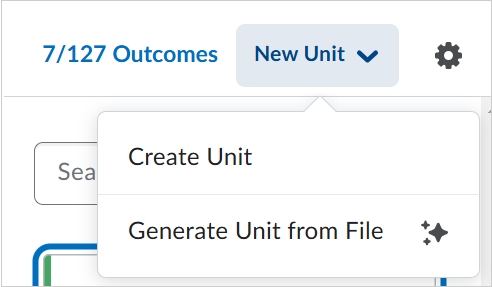
- Dans la boîte de dialogue Sélectionner un fichier et les paramètres, sous Choisir un fichier, glissez-déposez un fichier dans la boîte de dialogue ou cliquez pour parcourir les fichiers.
- Sous Choisir le niveau d'assistance de l'IA, sélectionnez l'une des options suivantes :
- Importation d'une unité écrite au préalable : D2L Lumi ne modifie pas le contenu de la source.
- Générer l'unité à partir d'une présentation ou d'un cours magistral : le contenu de la source est modifié et adapté pour être utilisé en tant qu'unité.
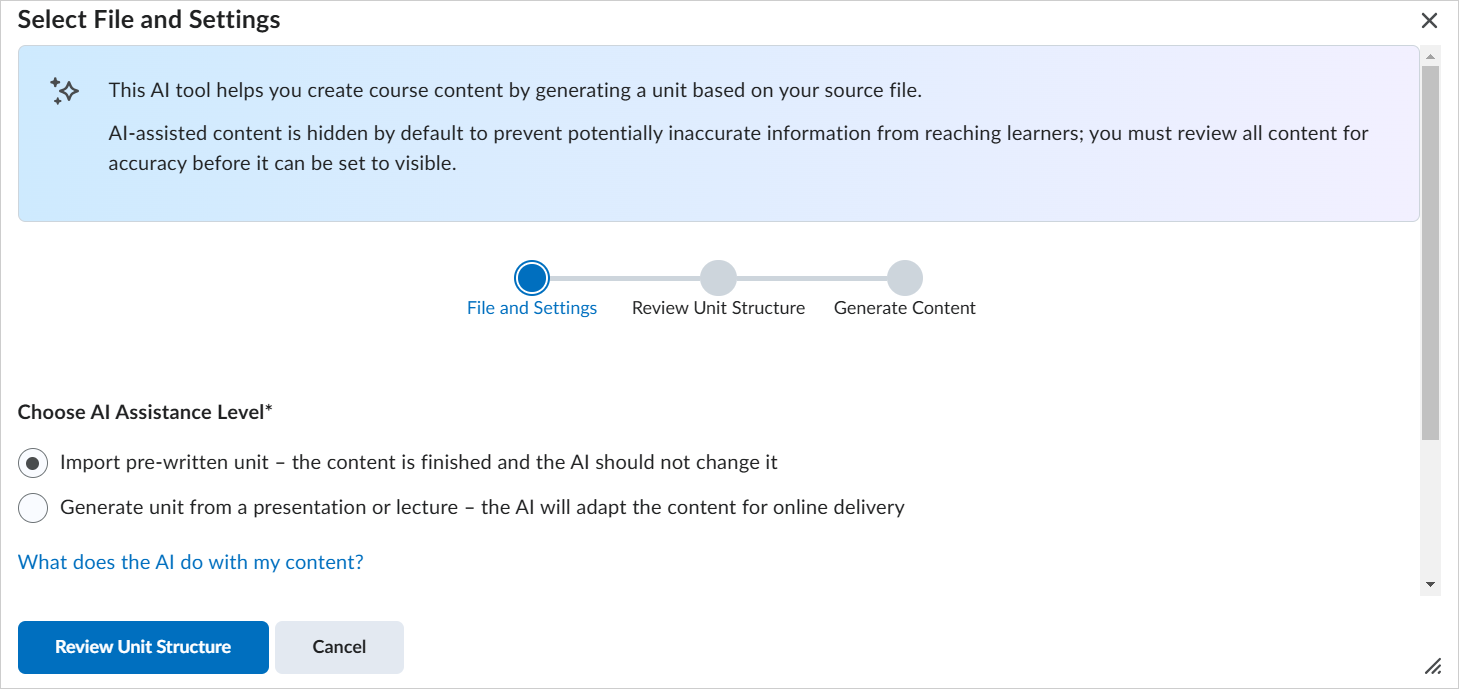
- Cliquez sur Examiner la structure de l'unité.
- Si vous désirez appliquer un modèle HTML à une activité donnée, procédez comme suit :
- Cliquez sur Modifier l'élément (icône de crayon).
- Cliquez sur Sélectionner le modèle.
- Choisissez un modèle HTML, puis cliquez sur Sélectionner.
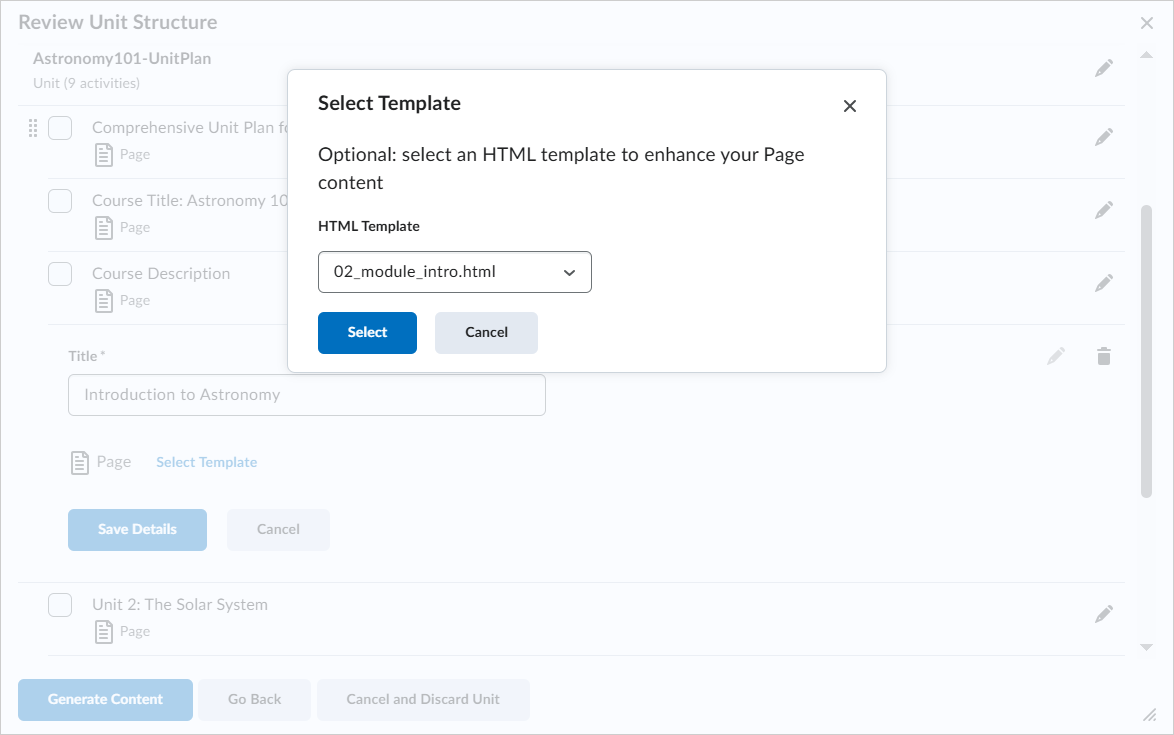
- Passez en revue l'unité et les activités générées. Sélectionnez les activités à inclure et cliquez sur Générer le contenu.
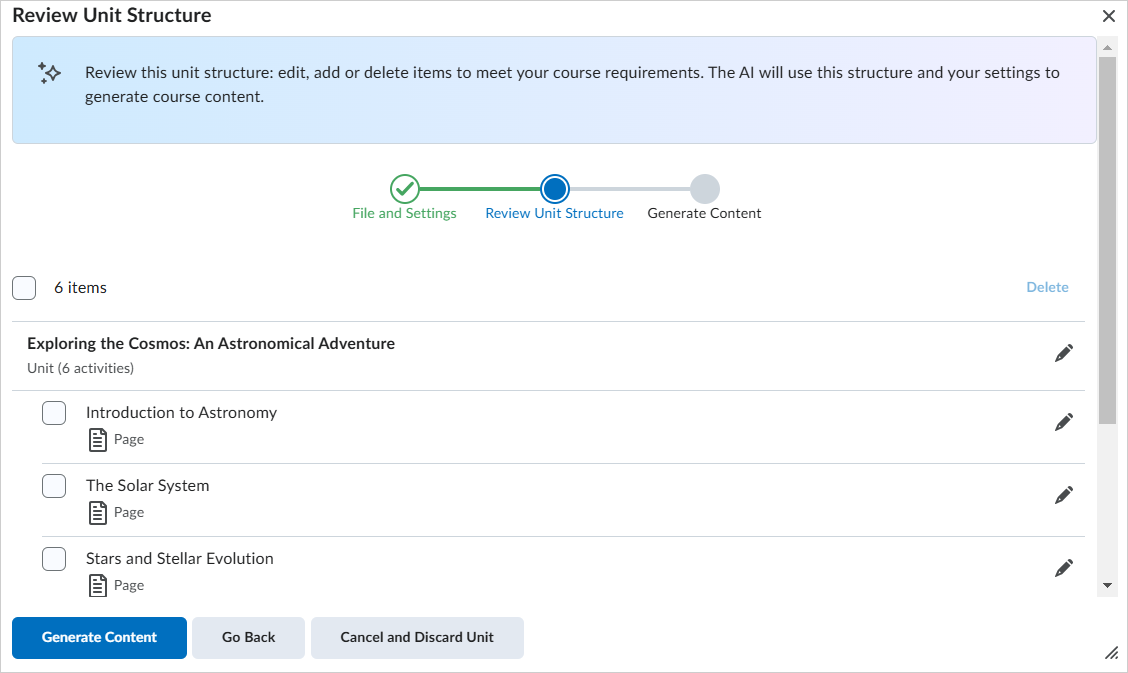
- Cliquez sur Continuer pour accéder au contenu.
Les activités de module générées sont ajoutées à votre contenu avec l'état « Masqué et verrouillé ». Vous devez examiner le contenu pour qu'il puisse être déverrouillé et affiché aux apprenants.
Marche à suivre pour examiner le contenu généré par l'IA
- Dans l'outil Contenu, cliquez sur le module verrouillé et masqué pour le sélectionner.
- Cliquez sur Examiner le contenu généré par l'IA.
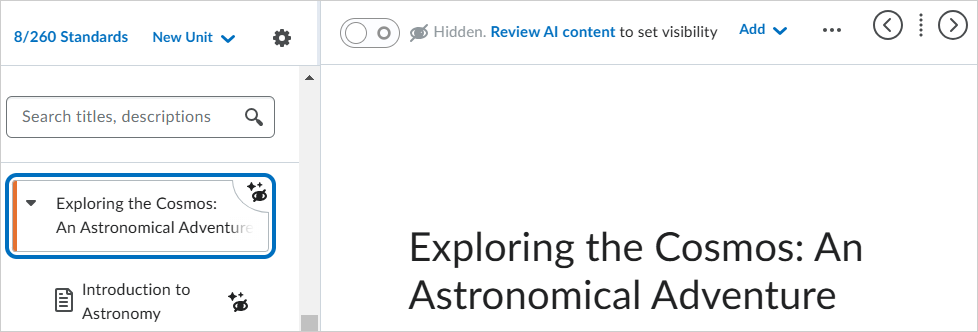
- Procédez de l'une des façons suivantes :
- Pour déverrouiller le contenu et le rendre visible, cliquez sur Attribuer l'état Examiné.
- Pour modifier le contenu à nouveau avant de le déverrouiller, cliquez sur Modifier le contenu.
Une fois le contenu révisé, vous pouvez cliquer sur l'option Afficher l'état de l'IA pour vérifier l'état de révision du contenu. L'état de l'IA n'est pas visible pour les .

|
Remarque : Vous pouvez également Examiner le contenu généré par l'IA à la page Modifier de toute unité masquée. |
Utilisation de l'option Modifier à l'aide de l'IA pour mélanger les pages à nouveau
Utilisez l'option Modifier à l'aide de l'IA dans la Nouvelle expérience de contenu pour modifier le niveau de lecture, appliquer des instructions personnalisées et prévisualiser les modifications en temps réel. Vous pouvez remplacer la page d'origine ou enregistrer une version qui a été mélangée à nouveau.
Ce que vous pouvez faire :
- Simplifier ou améliorer le niveau de lecture afin qu'il corresponde à votre public.
- Appliquer des instructions personnalisées afin que l'IA révise le contenu en fonction de vos objectifs et de votre style.
- Prévisualiser et itérer instantanément, puis accepter ou peaufiner.
- Enregistrer comme nouvelle page ou remplacer la page existante.

|
Remarque : La fonction Modifier à l'aide de l'IA comporte les limites suivantes :- Format de l'entrée : Doit être de 16 000 caractères ou moins, y compris toute balise HTML et annotation.
- Longueur minimale de l'entrée : Il faut au moins 150 caractères pour que la détection de la langue soit précise à la sortie.
- Contenu interactif : La sortie ne comprendra pas les nouveaux éléments Creator+ ou H5P générés.
- Prise en charge des éléments multimédias : Le résultat est optimisé pour le texte. Nous nous efforçons de fournir des réponses textuelles de haute qualité et n'incluons pas d'images, de vidéos ou tout autre élément multimédia.
|
Mélanger un page à nouveau avec la fonction Modifier à l'aide de l'IA :
- Dans la Nouvelle expérience de contenu, modifiez une page (ou créez une nouvelle page).
- Cliquez sur Modifier à l'aide de l'IA.
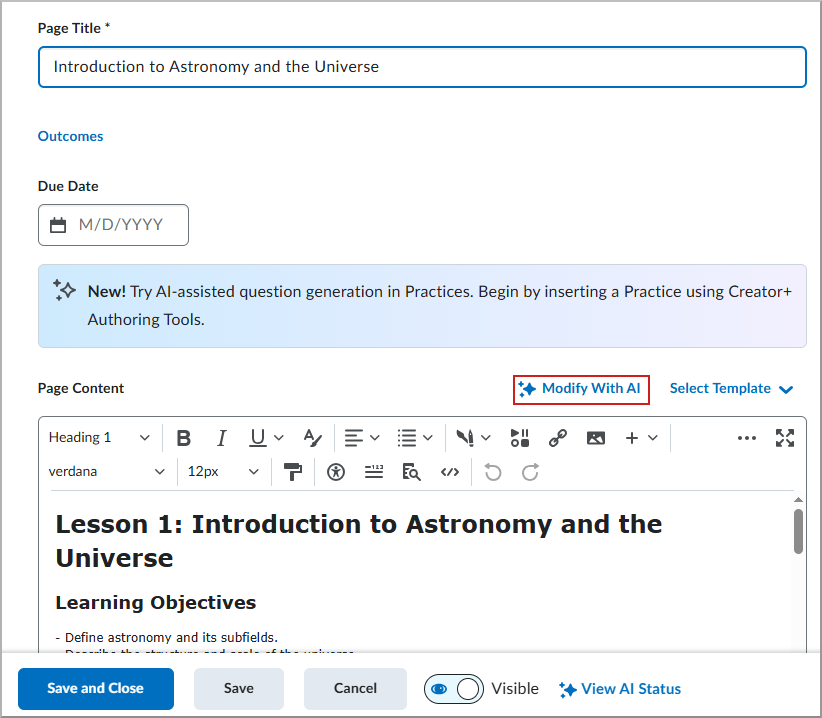
- À la page Modifier à l'aide de l'IA, choisissez une ou les deux options :
- Complexité du texte (facultatif)
- Réduire la complexité du texte (plus facile à lire)
- Remplace le vocabulaire difficile par des mots familiers
- Raccourcit les phrases longues ou complexes
- Divise le texte dense en paragraphes plus courts
- Reformule le contenu en utilisant un langage plus direct
- Augmenter la complexité du texte (plus avancé)
- Instructions personnalisées : Entrez les directives que l'IA doit suivre (par exemple : public, ton, longueur, niveau de lecture, règles, résultats d'apprentissage).
- Cliquez sur Générer pour prévisualiser le contenu révisé.
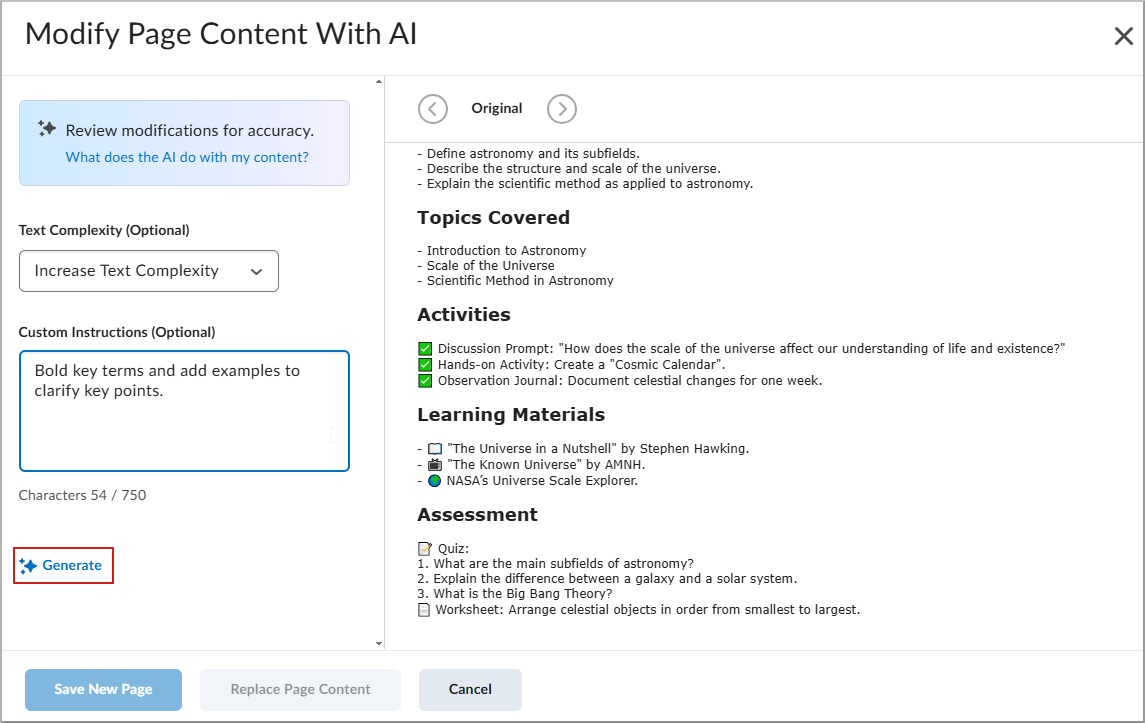
- Examinez les résultats. Au besoin, modifiez vos instructions ou les paramètres de complexité du texte, puis sélectionnez Générer à nouveau.
- Déterminez comment les modifications doivent être appliquées :
- Enregistrer comme nouvelle page : enregistre une nouvelle page dans le même module. La visibilité est masquée et l'état de l'IA est Non révisé. Les dates de disponibilité, les paramètres d'achèvement, les conditions de diffusion et les résultats seront copiés.
- Remplacer le contenu de la page : écrase la page actuelle. L'état de l'IA à Révisé.
- À l'écran de confirmation, cliquez sur Enregistrer comme nouvelle page ou Remplacer le contenu de la page, selon l'option sélectionnée.
- À l'écran Modifier la page, cliquez sur Enregistrer et fermer.